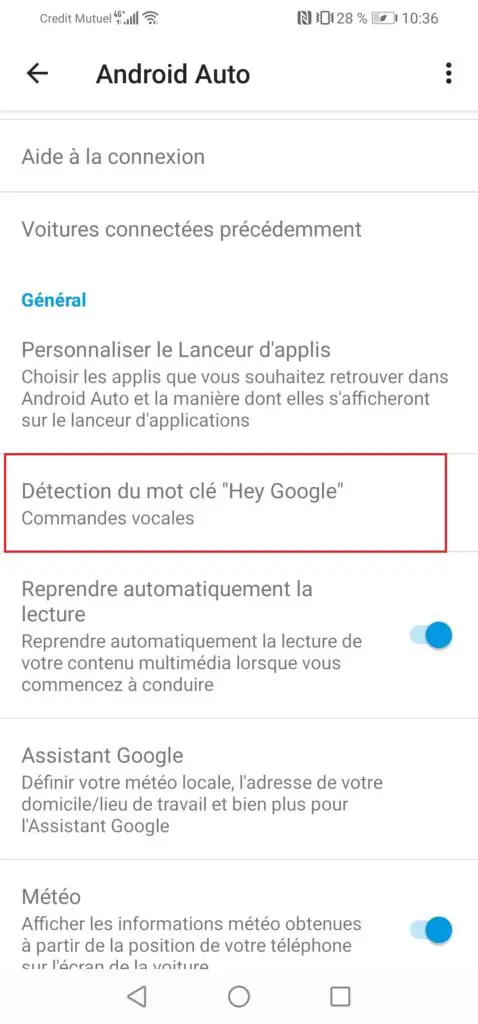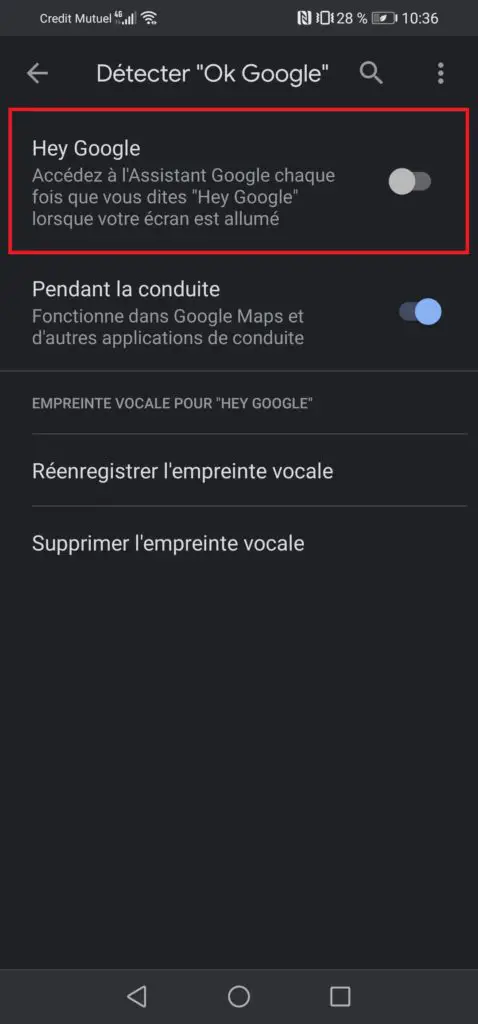Android Auto est une application qui permet de connecter votre smartphone à votre tableau de bord. Cela permet ainsi d’accéder à certaines applications pendant que vous roulez.
Attention, bien évidemment l’objectif n’est pas de vous divertir en roulant. Mais plutôt par exemple de configurer un GPS, ou encore mettre de la musique depuis votre téléphone. Il sera plus pratique ainsi de suivre la route, si votre GPS est sur le tableau de bord que sur votre téléphone sur le siège passager ou dans votre main droite.
L’objectif de cet article est de vous aider à utiliser Android Auto sur smartphone Android.
Nous évoquerons le téléchargement et l’installation, puis dans un second temps les différentes fonctionnalités de l’application.
Avant de commencer avec Android Auto
Voici quelques pré requis avant de vous lancer dans l’utilisation de cette application sur votre smartphone et sur votre véhicule.
Mon véhicule est il compatible avec Android Auto
Avant de télécharger et d’utiliser Android Auto sur votre téléphone et votre véhicule, assurez vous qu’il soit compatible. Voici un lien vers la page officielle d’Android afin de chercher si votre véhicule y apparaît.
Notez que si votre véhicule n’y apparait pas, il est toujours possible d’utiliser Android Auto depuis votre téléphone, sans partager l’écran sur votre tableau de bord. Vous aurez accès aux mêmes fonctionnalités.
Si votre modèle de voiture apparaît dans cette liste, vous pouvez ainsi passer à la suite.
Télécharger et installer l’application sur Android
La première étape pour utiliser Android Auto dans votre voiture est de toute logique de télécharger l’application. Si vous avez un smartphone récent, doté d’Android 10, alors Android Auto sera déjà incorporé à votre téléphone, comme application système.
Si vous avez un téléphone un peu plus ancien, alors il faudra télécharger l’application depuis le Play-store.
Pour un descriptif complet de ces étapes, consultez d’abord cet article avant de continuer :
COMMENT TÉLÉCHARGER ET INSTALLER ANDROID AUTO
Si Android Auto est déjà installé et lancé sur votre téléphone, et sur votre tableau de bord, alors passez directement au paragraphe suivant.
Comment utiliser Android Auto sur smartphone Android
A partir de là, considérons que vous avez téléchargé les applications sur votre téléphone.
La prochaine étape sera de connecter votre smartphone à votre tableau de bord. Vous avez quelques étapes complémentaires à effectuer, détaillées ci dessous :
- Démarrez votre voiture
- Déverrouillez votre smartphone, et lancez Android Auto
- Téléchargez et installez les dernières mises à jour de vos applications (GPS, Musique…etc)
- Connectez le téléphone à la voiture avec un câble USB
- Activez les notifications sur Android Auto
- Activez le Bluetooth ( cela sera automatique pour les versions 6.0 Marshmallow et supérieures )
- Sélectionnez Android Auto sur l’écran tactile de votre voiture
A partir de là, vous êtes prêt à utiliser Android Auto dans votre véhicule. La prochaine étape sera de vous familiariser avec le menu, et de paramétrer l’assistant Google afin de pouvoir utiliser la reconnaissance vocale.
Cela vous évitera de devoir appuyer sur l’écran lorsque vous roulez.
Configurer Google Assistant afin d’utiliser la reconnaissance vocale sur Android Auto
Vous n’êtes pas obligé de configurer cette fonctionnalité, mais en terme de sécurité ce sera préférable. Pour le faire, suivez ces étapes :
- Lancez l’application sur votre téléphone
- Allez dans les paramètres
- Comme détaillé ci dessous, ouvrez l’onglet détection du mot clé « hey Google »
- Activez l’option Hey Google
- Configurer l’outil selon votre propre voix
Et voilà le tour est joué. Vous pouvez désormais utiliser la reconnaissance vocale pour naviguer sur Android Auto.
Par exemple, si vous souhaitez utiliser le GPS :
- Activez la commande vocale en disant à haute voix « Hey Google »
- Dites la commande suivante par exemple : « Lance Waze »
- Lorsque Waze sera lancé, vous pouvez ainsi dire à haute voix une adresse précise, et lancer le GPS
Différentes fonctionnalités à utiliser sur Android Auto
Familiarisez vous d’abord avec l’utilisation de la commande vocale, et des différents outils à disposition.
Utiliser YouTube sur Android Auto
Vous pourrez ainsi lancer le GPS comme expliqué plus haut, ou par exemple lancer la musique. Si vous souhaitez configurer Youtube Music sur Android Auto, veuillez suivre ce lien vers un article qui vous détaillera tout :
COMMENT INSTALLER YOUTUBE SUR ANDROID AUTO
Utiliser Waze sur Android Auto
Si vous souhaitez configurer le célèbre GPS Waze sur Android Auto, voici un lien vers l’installation :